Cum de a rezolva bug-uri FIFA 19 pe PC-ul Windows
FIFA 19 probleme de joc pe PC-uri Windows:
- Nu se poate descărca FIFA 19
- FIFA 19 nu va începe
- Se blochează și se blochează în modul FUT
- Controlorul meu nu funcționează în FIFA 19
- Ultimate Team se blochează pe desktop
- FIFA 19 probleme cu ecranul negru
- FIFA 19 nu se va conecta la serverele EA
- FIFA 19 Champions Edition nu va debloca
- Nu se poate conecta la FIFA Ultimate Team Companion în WebApp
- Meciul FIFA 19 nu va începe
Cea mai faimoasă simulare de fotbal (fotbal) și cel mai lucrativ proiect al EA este în sfârșit aici. FIFA 19 este în afara și aduce o experiență sporită de fotbal tuturor jucătorilor din întreaga lume. Cu toate acestea, este greu de așteptat ca jocul de pe această scală să apară fără probleme și fără probleme inițiale.
Există un număr destul de mare de bug-uri, în special în versiunea Windows PC, și am decis să le înscriem pe cele majore și să oferim soluții aplicabile.
Dacă ați experimentat orice bug-uri pe FIFA 2019, există o șansă bună să găsiți calea de a rezolva aceasta în lista de mai jos.
Cum de a rezolva cele mai frecvente probleme FIFA 19
Nu ai timp să citești tutorialul pas cu pas? Urmăriți acest ghid video și aflați soluțiile pentru a remedia problemele FIFA 19 pe Windows PC.
1. Nu se poate descărca FIFA 19
Primul obstacol este incapacitatea de a descărca jocul în primul rând. Odată achiziționate pe Origine, utilizatorii ar trebui să poată descărca imediat jocul. Cu toate acestea, unele dintre ele obțin eroare de achiziție, în timp ce procesul de descărcare se blochează pentru alții. Acesta nu este un eveniment neobișnuit, deci purtați-ne cu noi.
Iată ce puteți încerca să remediați acest lucru:
- Verificați setările conexiunii.
- Reporniți descărcarea.
- Asigurați-vă că aveți suficient spațiu de stocare ( 50 GB ).
- Actualizați clientul Origine .
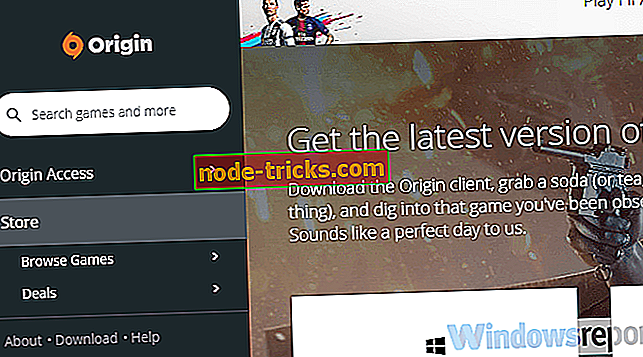
- Deconectați-vă și conectați-vă din nou la origine.
- Dezactivați toate procesele de lățime de bandă în fundal.
- Verificați regiunea dvs.
2. FIFA 19 nu va începe
Pe de altă parte, dacă jocul este instalat, dar nu este capabil să îl pornească, este și mai rău. Unii utilizatori care au descărcat și instalat cu succes jocul nu au reușit să o execute deoarece au fost bineveniți de o eroare. Există câteva lucruri pe care trebuie să le confirmați înainte de a lua în considerare reinstalarea.
Urmați acești pași pentru a depana eroarea "Fifa 19 nu va porni" pe Windows PC:
- Asigurați-vă că respectați cerințele minime de sistem:
- Sistem de operare : Windows 7 / 8.1 / 10 - 64-Bit
- CPU : Intel Core i3-2100 @ 3.1GHz sau AMD Phenom II X4 965 @ 3.4 GHz
- RAM : 8 GB
- HDD : Cel puțin 50 GB de spațiu liber
- GPU : NVIDIA GTX 460 1GB sau AMD Radeon R7 260
- DirectX : DirectX 11 compatibil (7 necesare pentru DirectX 11)
- Intrare : Tastatură și mouse, controler analog dual
- Rețea : conexiunea la Internet necesară pentru a instala și a reda.
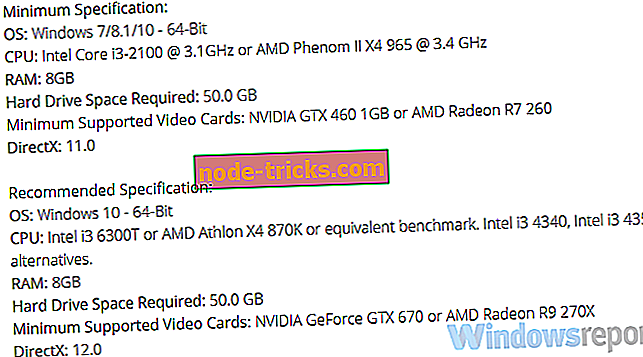
- Rulați jocul în modul de compatibilitate pentru Windows 7.
- Instalați cea mai recentă versiune de DirectX, VC ++ și .NET Framework.
- Asigurați-vă că respectați cerințele minime de sistem:
3. Îndepărtează și îngheață în modul FUT
FIFA 19 nu este, cu siguranță, un joc nedemontabil. Designul reproiectat necesită mai mult decât un PC capabil să ruleze jocul într-o manieră fără probleme. Cu toate acestea, chiar dacă aveți o platformă de jocuri cu o placă grafică superioară și suficientă memorie RAM, tot trebuie să verificați software-ul asociat. Fără software-ul adecvat de susținere, experiența în joc ar putea suferi. Mai ales în modurile online.
Pentru a rezolva acest lucru, vă sugerăm să urmați acești pași:
- Actualizați driverele GPU .
- Coborâți nivelul grafic în joc.
- Asigurați-vă că aveți o conexiune stabilă. Utilizați cablu LAN în loc de Wi-Fi.
- Verificați integritatea fișierelor de joc.
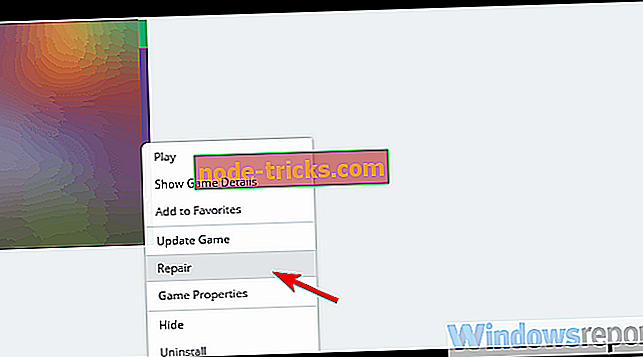
- Dezactivați aplicațiile legate de lățimea de bandă să funcționeze în fundal.
- Dezactivați originea în joc pentru FIFA 19.
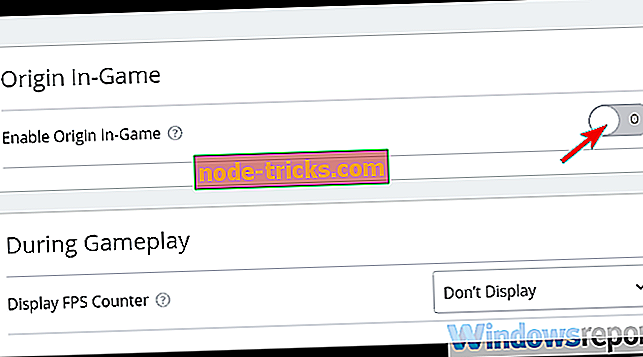
- Reinstalați jocul.
4. Controlorul meu nu funcționează în FIFA 19
Simularea jocurilor sportive pe orice altceva decât un controler înseamnă greutăți. Cu toate acestea, folosirea unui controler pe un PC Windows necesită drivere adecvate și, pentru unele controale, chiar și software-ul suplimentar. Pe de altă parte, FIFA 19, în sine, are câteva neajunsuri când vine vorba de controlori. Se pare că există un bug care face orice controler (chiar și controlerul Xbox) nerecunoscut.
Dacă asta vă deranjează, urmați acești pași pentru ao rezolva:
- Ștergeți profilul salvat și restabiliți-l din nou.
- Actualizați driverele controlerului:
- Asigurați-vă că controlerul este conectat.
- Faceți clic dreapta pe Start și deschideți Device Manager.
- Extindeți secțiunea "Controlor de sunet, video și joc".
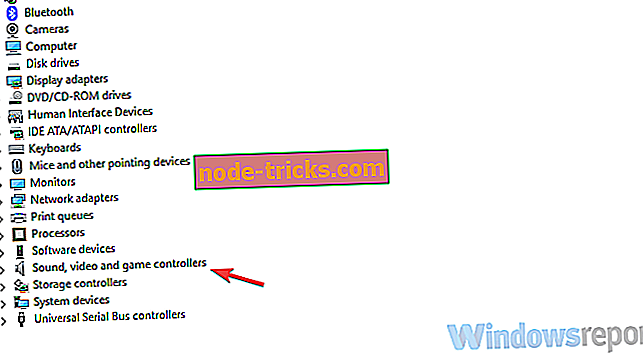
- Faceți clic dreapta pe controler și alegeți "Update driver" din meniul contextual.
5. Echipa Ultimate se prăbușește pe desktop
Modul FIFA Ultimate Team este o pâine și unt de jocuri recente FIFA. Este, de departe, cel mai popular și mai competitiv mod în FIFA 19, de asemenea. Cu toate acestea, unii utilizatori au raportat accidente bruște de pe desktop în timpul jocului. Acest lucru, din păcate, duce la pierderea automată a jocului. Aceasta este o parte a programului EA anti-cheat, care nu funcționează așa cum se presupunea.
Iată cum se rezolvă aceasta:
- Verificați conexiunea.
- Nu utilizați combinația Alt-Tab.
- Dezactivați originea în joc pentru FIFA 19.
- Dezactivați modul Jocuri și dezactivați toate notificările.
- Apăsați tasta Windows + I pentru a deschide Setări.
- Alegeți jocurile.
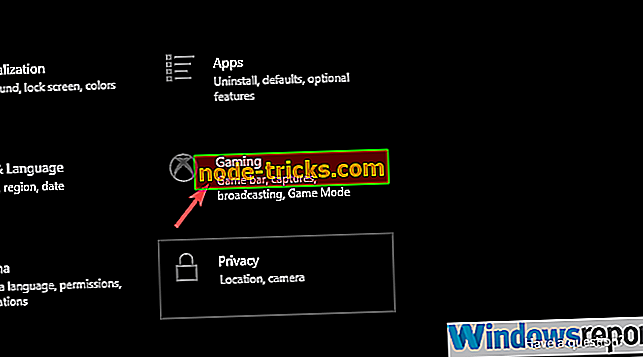
- Selectați modul Jocuri din panoul din stânga.
- Modificați modul de joc.
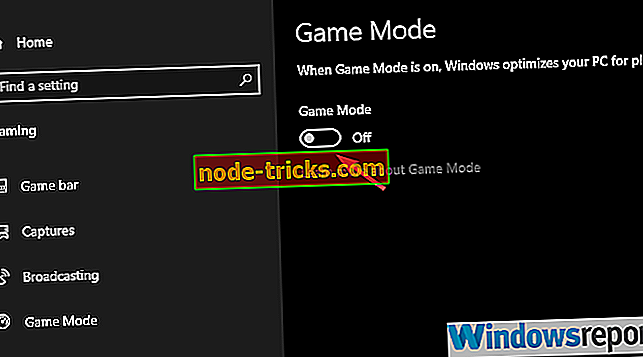
- Acum, faceți clic pe Centrul de acțiune și activați funcția Focus Assist.
6. Problemele ecranului negru al FIFA 19
Ecranul neagră aproape întotdeauna nu suportă nimic bun. În acest caz, probabil că ne uităm la o problemă cu un driver. Lucrul este că, chiar dacă aveți cea mai recentă versiune de drivere pentru placa grafică, GPU-ul poate să nu reușească. De aceea, în loc să vă îndreptați spre Windows Update pentru o actualizare a driverului, vă sugerăm să navigați la site-ul oficial al OEM și să obțineți driverele de acolo.
Acestea sunt primele 3 OEM-uri:
- NVidia
- AMD / ATI
- Intel
7. FIFA 19 nu se va conecta la serverele EA
De câțiva ani în urmă, conexiunea la internet este o necesitate dacă doriți să profitați din plin de jocurile FIFA. Același lucru este valabil și pentru FIFA 19. Conexiunea permanentă la serverele EA este o necesitate pentru mai mult de câteva moduri. Cu toate acestea, se pare că există o problemă de rețea, deoarece unii jucători nu se pot conecta la serverele dedicate FIFA ale EA.
Aceasta poate fi rezolvată urmând acești pași:
- Asigurați-vă că serverele EA nu sunt temporar în jos. Puteți verifica starea Serverului, aici.
- Verificați setările conexiunii (resetați ruterul, utilizați LAN în loc de Wi-Fi, dacă este posibil, reporniți PC-ul).
- Asigurați-vă că paravanul de protecție Windows sau un antivirus nu blochează jocul.
8. FIFA 19 Champions Edition nu va debloca
Practica recentă a EA este de a oferi o mulțime de pachete de conținut pre-comandate și, în acest an, utilizatorii pot alege între edițiile Ultimate, Champions și Standard ale jocului. Ediția Ultimate este cea mai scumpă. Cu toate acestea, unii dintre utilizatorii care au împrumutat Premiul Champions nu au putut să o deblocheze. Ei se confruntă cu o eroare în timpul procesului de actualizare.
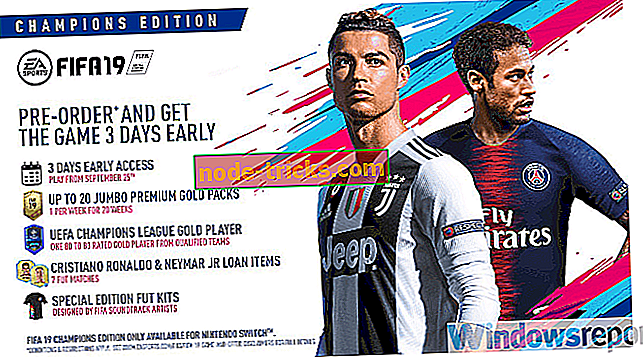
Acesta este un bug comun, dar vă asigurăm că problema ar trebui rezolvată prin trimiterea unui bilet la sprijinul EA.
9. Nu mă pot conecta la FIFA Ultimate Team Companion în WebApp
FUT Companion WebApp vă permite să urmăriți toate lucrurile importante cu privire la echipa dvs. Ultimate. Începând cu echipa actuală și trecerea la statistici avansate. Cu toate acestea, unii utilizatori nu au putut să se conecteze la FIFA Ultimate Team Companion din motive necunoscute.

Vă sugerăm să ștergeți memoria cache a browserului sau să folosiți un browser alternativ. În cazul în care aveți un smartphone, puteți obține aplicația Companion pe iOS și Android.
- legate de: Full Fix: Jocuri cu aburi nu reușesc să lanseze pe Windows 10, 8.1, 7
10. Meciul FIFA 19 nu va începe
În cazul în care încărcarea după modificările inițiale ale setărilor durează pentru totdeauna, vă sugerăm să verificați setările de rețea și să rulați instrumentul Origine încorporat pentru a verifica integritatea fișierelor. Desigur, acesta este un bug comun, deci este de așteptat eventuala rezoluție în viitoarele actualizări ale FIFA 19.
Urmați acești pași pentru a rezolva problemele legate de potrivire în modul FUT:
- Dezactivați aplicațiile de fundal, notificările și modul Joc.
- Închideți jocul și ștergeți salvați fișierele din Documente> FIFA 19 referitoare la MatchDay și Squads. Deschideți jocul și activați Live Form în modul FUT. În cele din urmă, navigați la Meniul Principal> Personalizare> Editați echipe și Actualizați ultimele echipe.
- Verificați integritatea jocului cu clientul Origine.
Cu aceasta, putem împacheta acest articol pentru moment. Vom asigura că adăugăm probleme și soluții suplimentare în timp. În cazul în care aveți ceva de adăugat sau de luat, asigurați-vă că faceți acest lucru în secțiunea de comentarii de mai jos.

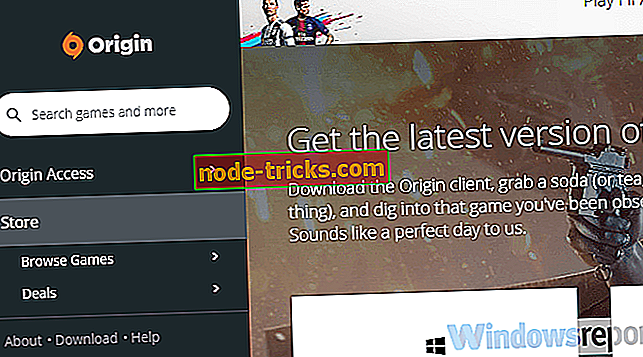
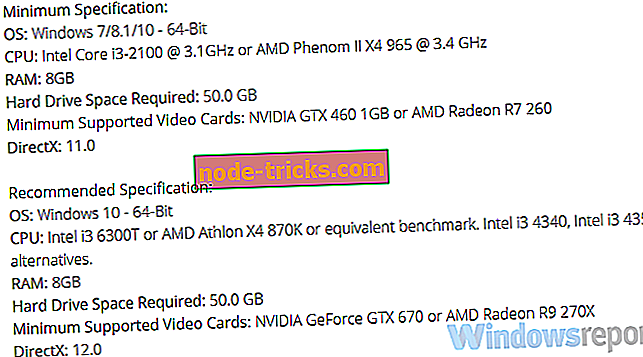
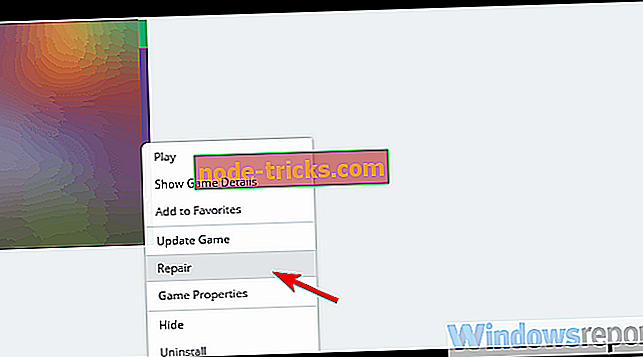
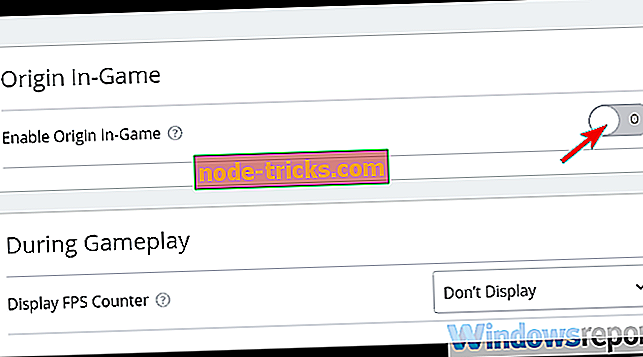
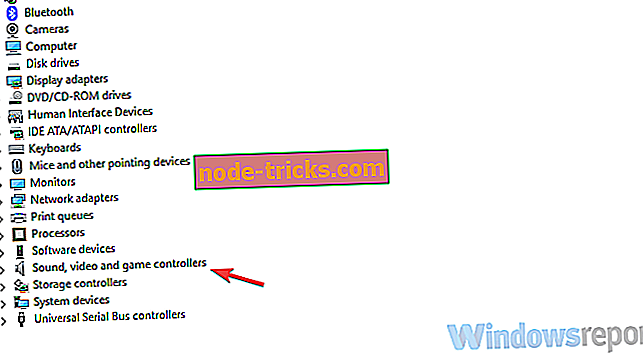
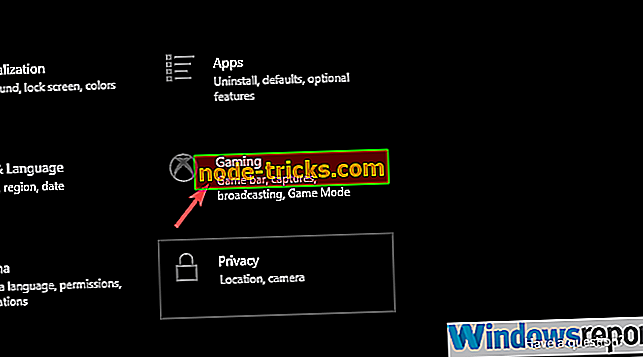
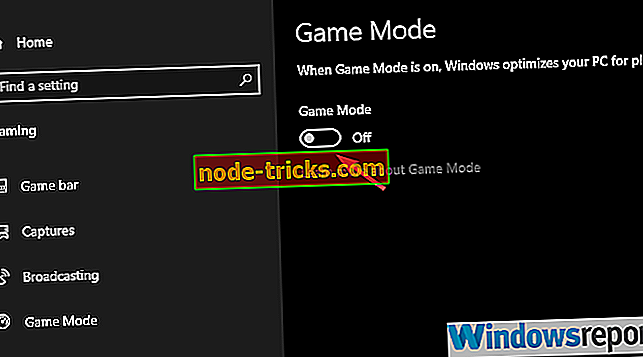



![Efectul Mass: camera Andromeda shaky [FIX]](https://node-tricks.com/img/fix/552/mass-effect-andromeda-shaky-camera.jpg)


